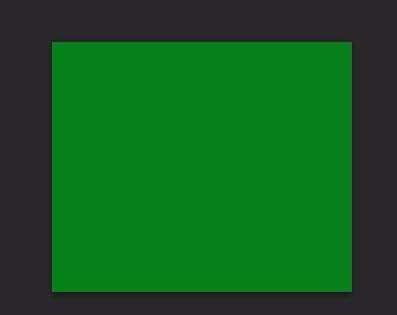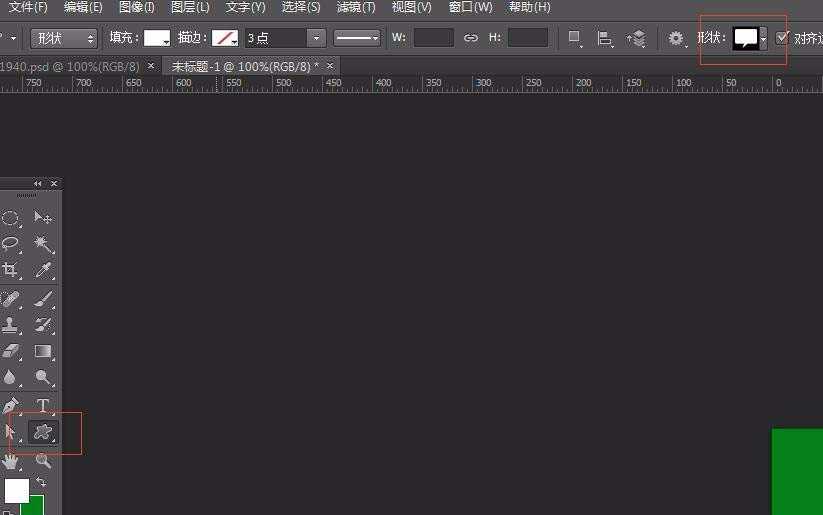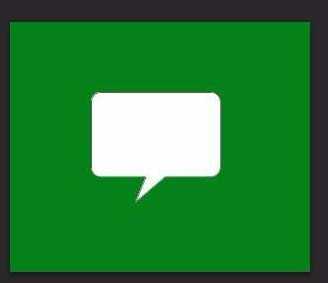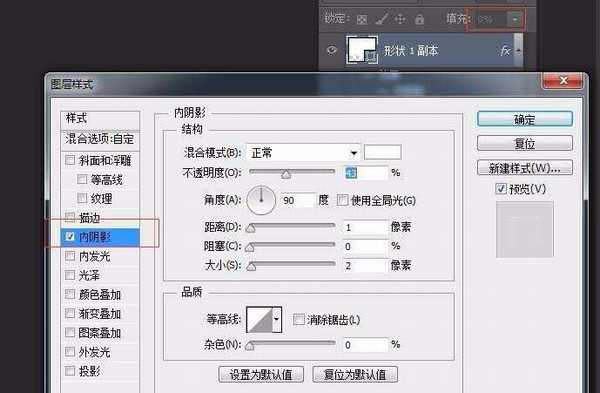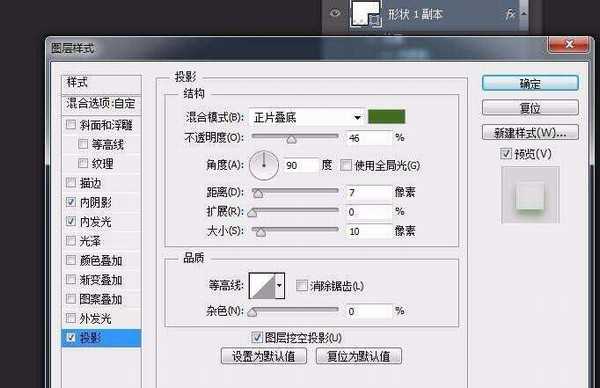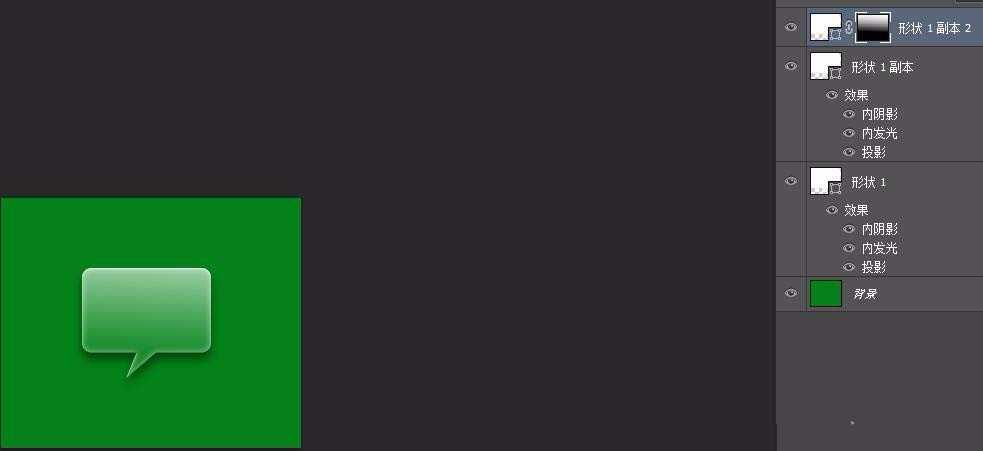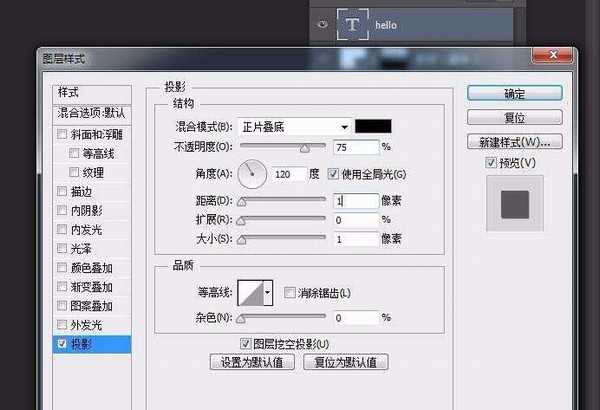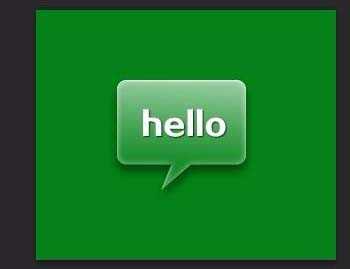相思资源网 Design By www.200059.com
ps中想要设计一个绿色的对话框,该怎么设计呢?下面我们就来看看详细的教程。
- 软件名称:
- Adobe Photoshop 8.0 中文完整绿色版
- 软件大小:
- 150.1MB
- 更新时间:
- 2015-11-04立即下载
1、新建画布,背景填充绿色
2、选择形状工具,对话框形状
3、填充颜色选为白色,按着shift键绘制对话框
4、设置对话框填充为0;设置对话框图层样式-内阴影
5、设置对话框图层样式-内发光
6、设置对话框图层样式-投影
7、复制对话框图层,设置对话框图层样式-内阴影
8、设置对话框图层样式-内发光
9、设置对话框图层样式-投影
10、再复制对话框图层,清除样式,设置图层蒙版,如图
11、在对话框里面写入文字颜色为白色,并设置图层样式-投影
12、效果如图
以上就是ps设计对话框的教程,希望大家喜欢,请继续关注。
相关推荐:
PS怎么设计一款漂亮的杯子矢量图?
ps CS6钢笔工具怎么设计复古曲线?
PS怎么设计一款金属百度的文字效果?
标签:
ps,对话框
相思资源网 Design By www.200059.com
广告合作:本站广告合作请联系QQ:858582 申请时备注:广告合作(否则不回)
免责声明:本站文章均来自网站采集或用户投稿,网站不提供任何软件下载或自行开发的软件! 如有用户或公司发现本站内容信息存在侵权行为,请邮件告知! 858582#qq.com
免责声明:本站文章均来自网站采集或用户投稿,网站不提供任何软件下载或自行开发的软件! 如有用户或公司发现本站内容信息存在侵权行为,请邮件告知! 858582#qq.com
相思资源网 Design By www.200059.com
暂无ps中怎么设计绿色的对话框?的评论...
RTX 5090要首发 性能要翻倍!三星展示GDDR7显存
三星在GTC上展示了专为下一代游戏GPU设计的GDDR7内存。
首次推出的GDDR7内存模块密度为16GB,每个模块容量为2GB。其速度预设为32 Gbps(PAM3),但也可以降至28 Gbps,以提高产量和初始阶段的整体性能和成本效益。
据三星表示,GDDR7内存的能效将提高20%,同时工作电压仅为1.1V,低于标准的1.2V。通过采用更新的封装材料和优化的电路设计,使得在高速运行时的发热量降低,GDDR7的热阻比GDDR6降低了70%。